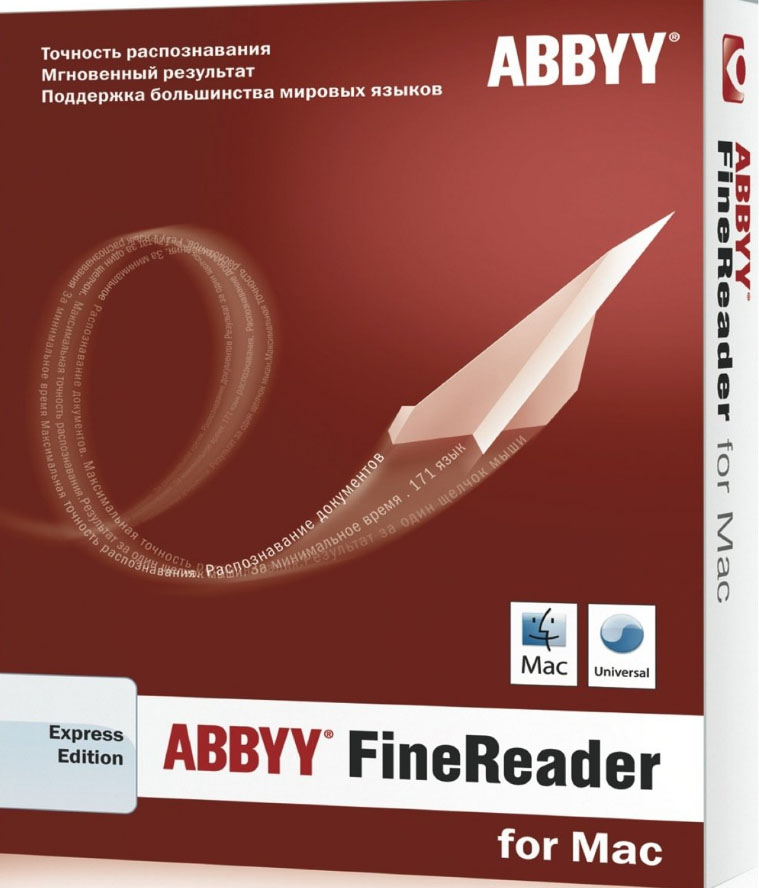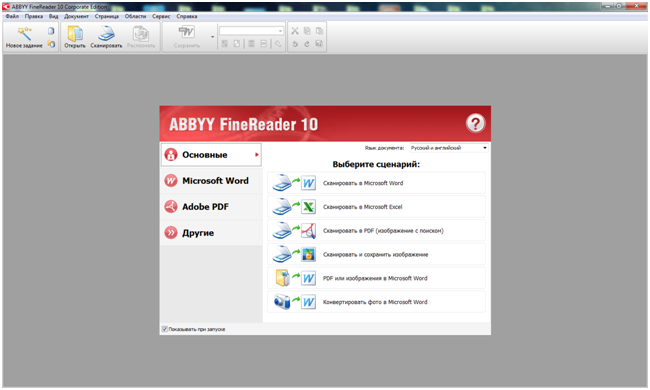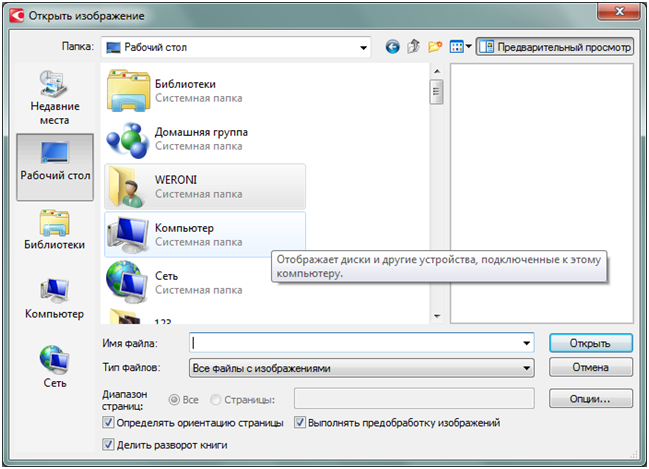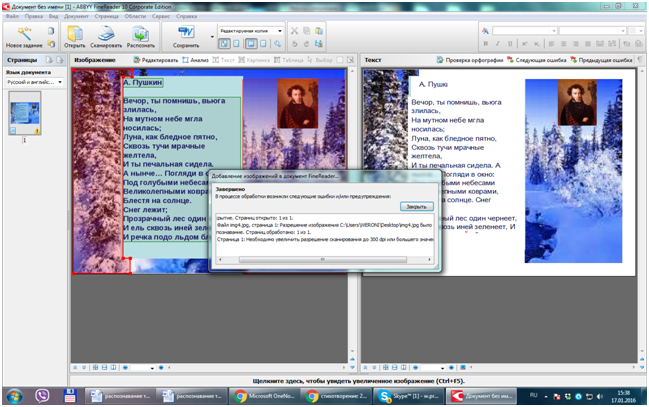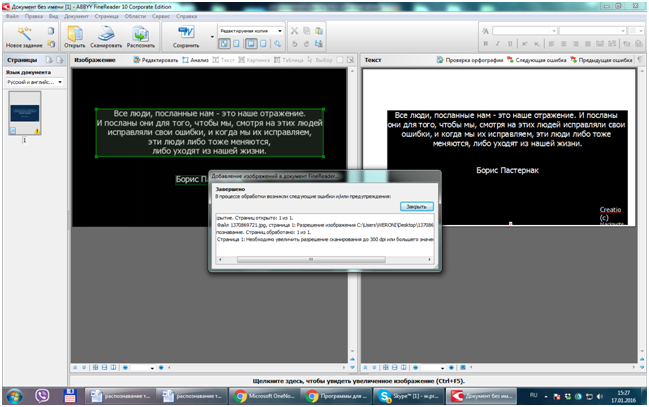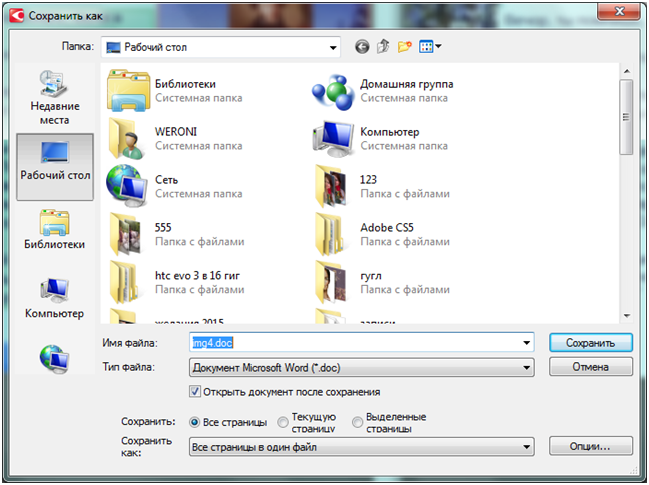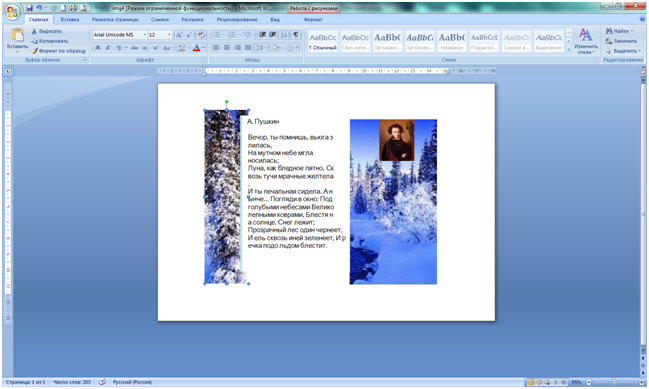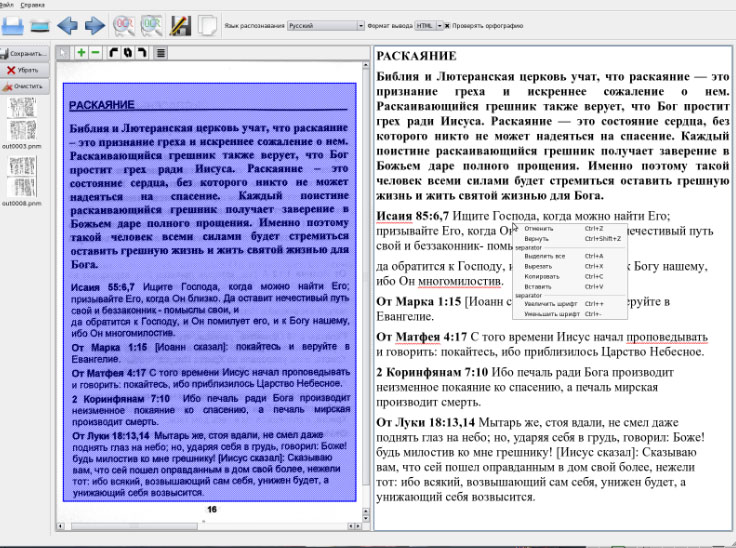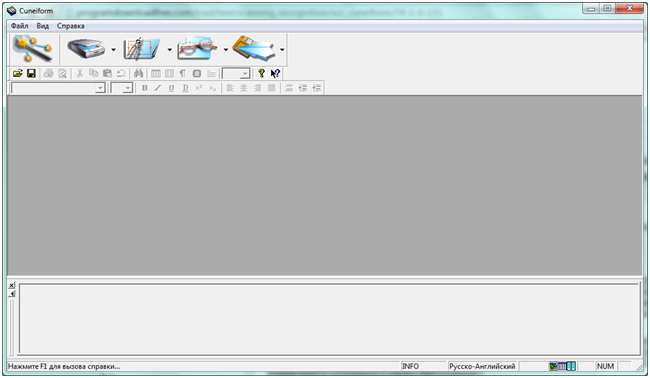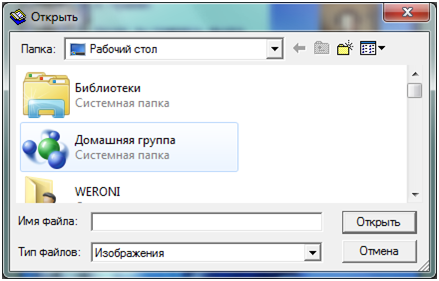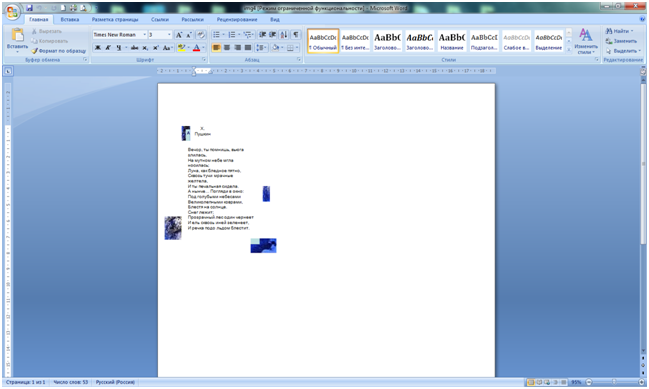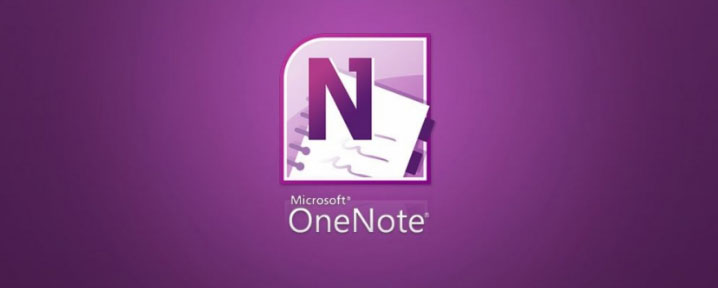Распознавание текста с помощью специальных программ: урок проггера
Часто требуется перевести изображение, фотографию или отсканированный файл в формат текста, в который можно вносить исправления. Помогут справиться с этим заданием различные программы, главная функция которых – оптическое распознавание текста. Есть их много, но наиболее популярными стали Abbyy Finereader, CuneiForm, Microsoft OneNote и различные версии OmniPage. Рассмотрим каждую из них отдельно.
Abbyy Finereader
Abbyy Finereader – популярная программа для распознания текста и сохранения его в любом формате. Помимо своих главных функций она имеет массу дополнительных характеристик и преимуществ перед аналогичным софтом.
Преимущества и возможности программы
- возможность распознать текст из pdf формата в файл word,
- распознавание текста с фотографии, отсканированного файла или электронной книги,
- возможность сканировать документы и улучшать их качество перед распознаванием,
- перевод изображений, pdf фалов, снимков с камеры в другие форматы,
- поддержка многоязычного языкового пакета (более 42),
- сохранение форматирования в конечном вордовском документе,
- возможность машинного перевода с более, чем 30 мировых языков,
- экспорт по вашему желанию в любое из облачных хранилищ в интернете,
- направление копии документа в один из популярных редакторов, среди которых не только MSWord и MS Excel, но и Org Writer, PowerPoint, WordPerfekt, OpenOffice и Adobe Acrobat.
- высокая скорость работы и большие возможности редактирования файла непосредственно в рамках Abbyy Finereader.
Как пользоваться Abby Finereader
Abbyy Finereader прекрасный рапознаватель текста с картинки, даже если она плохого качества. Эта программ обладает интуитивно понятным интерфейсом, а многие её процессы проходят в автоматическом режиме. Давайте на несложном примере рассмотрим, как перевести картинку в текст:
- Запускаем программу. Перед нами открывается такое окно.
- Затем нажимаем под меню кнопку Открыть. Она выводит на экран окошко, в котором мы и находим нужную картинку.
-
Выбираем файл и нажимаем кнопку Открыть в его нижнем правом углу. Перетащите в окно программы нужный объект, удерживая левую кнопку мыши. Вот так выглядит окно программы после открытия файла.
-
Нажимаем кнопку Закрыть и видим, что слева расположена зона эскизов загруженных страниц файла (у нас это одна картинка). В центре — само изображение, в котором уже выделены зоны распознаваемого содержимого, а справа – сам текст.
-
Чтобы перевести картинку в формат Word нужно нажать кнопку Распознать, расположенную, как и кнопка Открыть, под главным меню. После этого вы увидеть диалоговое окно, отражающее ход распознания. Большие объёмы занимают много времени – от 10 минут до получаса. Единичная картинка не отнимет более 2-5 минут.
-
Чтобы сохранить информацию в формат Word, нажмите кнопку Сохранить с вордовским значком, которая находится справа от кнопки Распознать. Так выглядит новое окно, которое перед вами появится
- Выбирайте место сохранения и имя нового файла, после чего жмите кнопку Сохранить. Вордовский документ с распознанной информацией и картинками появится у вас на экране. Также происходит распознавание текста в PDF, с той лишь разницей, что полученный результат вы можете сохранить в один документ или каждую страницу в отдельный.
Совет. Есть ещё один путь перевода файла из формата изображения или PDF –файла в вордовский документ. Для этого при запуске программы выберите в открывшемся окне команду Сканировать в MS Word или PDF или изображение в MS Word. При этом часть операций выполнится в автоматическом режиме, а вы получите готовый результат намного проще и быстрее.
Стоит отметить, что программа не бесплатна. Она требует регистрации. Но при необходимости используйте ABBYY Fine Reader Online без регистрации и бесплатно. Это сэкономит и деньги, если перевод информации из картинки в текст вы делаете редко, и время. Интерфейс в этом режиме очень похож на обычную программу и не вызовет у пользователя затруднений. Да и перевести информацию из картинки в текст online вы сможете на любом компьютере и в любое время.
Функционал программы
- возможность распознавать текст более, чем на 20 языках мира,
- работа с различными печатными шрифтами и символами,
- восстановление текста с изображений плохого качества,
- качественное распознание таблиц и списков, сносок и индексов,
- встроенный электронный словарь слов,
- проверка орфографических ошибок,
- распознание текста с фотографии и сохранение его в формат *.txt или *.rtf,
- сохранение форматирования.
Хотя с CuneiForm можно работать с любым изображением, находящимся на компьютере или на съёмном носителе, это всё-таки программа для распознавания текста со сканера. Она открывает перед пользователем широкие перспективы и упрощает работу.
Как пользоваться CuneiForm
Пользоваться CuneiForm легко. Давайте попробуем распознать текст с картинки, которую мы уже использовали сегодня:
- Откройте программу. Перед вами покажется такое главное окно, которое выглядит так
- Выберите команду Файл, а затем Открыть и в появившемся окне найдите картинку или PDF-файл.
-
Вот так выглядит открытый файл.
Под главным меню нажмите кнопку Распознание. Картинка трансформируется в текст
Теперь, после того, как у вас получилось распознать текст с картинки, его можно сохранить. Для этого нажмите кнопку Сохранить рядом с кнопкой Распознание под главным меню. Вы увидите окно
- Выбирайте нужное место и название файла и жмите кнопку Сохранить. Вот так будет выглядеть полученный файл.
Как видите, хотя программы выдала не такой красивый результат, как получилось у Abbyy Finereader, текст распознался полностью и не содержит непонятных символов или других включений. Его можно сохранить в файл, формат которого вы выберете на своё усмотрение.
Microsoft OneNote
Microsoft OneNote – ещё одна полезная программа для распознавания текста с картинки. Использовать её просто и удобно. Если вы её как следует изучите, то найдёте себе хорошего помощника, обладающего массой полезных функций.
Возможности программы
- автоматическое сохранение информации,
- возможность форматирования текста, добавление списков и оформления без обращения к другому редактору,
- улучшенный алгоритм снятия скриншотов открытого окна,
- добавление информации в файл непосредственно из интернета в режиме онлайн,
- удобство перехода между вложенными страницами,
- закрепление на рабочем столе и создание ссылок внутри файла,
Как вы уже поняли, Microsoft OneNote – это полноценный текстовый редактор с огромным количеством функций. Меню программы похоже на MS Word и MS Exel, поэтому подробно рассматривать как распознать текст в Microsoft OneNote и сохранить мы не будем. Качество при этом ничем не уступает двум предыдущим редакторам.
OmniPage Ultimate, OmniPage 18
OmniPage – ещё одна популярная программа для считывания текста с картинки. Версия OmniPage Ultimate – наиболее полная и расширенная. Она, как и Abbyy Finereader, не коммерческий продукт и не распространяется бесплатно. Версия программы OmniPage 18 также платная и обладает похожим функционалом. Тем не менее, с поставленной задачей она также справляется.
Возможности программы
- точность распознавания текста,
- работа с разными языками,
- широкий выбор встроенных словарей, распознающий даже узкие специальные термины,
- возможность распознать текст с картинки в Word и MS Exel,
- расширенный функционал распознания текста и вывода страниц,
- работа с разными форматами, в том числе и PDF,
- распознание текста на изображениях разного качества,
- сохранение форматирования и фиксирование колонтитулов,
- создание аудиодокументов из других электронных форматов,
- расшифровка иероглифов и специфических символов.
По внешнему виду OmniPage 18 и Ultimate похожа на Abbyy Fine reader. Единственное, что отличается, кнопки под меню у неё не такие крупные. То же окно с эскизами открытых страниц слева и окна с картинкой и распознанным текстом. Поэтому, если вам знакома программа Finereader, то воспользоваться OmniPage не будет сложным.
Другие способы распознания текста
Есть ещё немалое количество программ, которые помогут вам распознать текст с любого изображения или файла PDF. Их можно скачать и установить бесплатно. Среди них популярны такие, как:
- Top OCR. Преимущество этого софта перед другими программами этого класса – возможность озвучивания распознанного текста и запись в файл mp3.
- RiDoc. Функционал утилиты уже в сравнении с Abbyy Finereader, но скорость её работы с подключенным сканером и принтером высокая, а качество текста на выходе также полностью удовлетворяет пользователей.
- Capture text. Она разрешает не распознавать весь документ, а выделить только нужный фрагмент текста.
- Readiris. Это бесплатный аналог Finereader, который справляется с поставленными ему задачами сканирования текста, распознавания и сохранение в файл нужного расширения.
Это далеко не полный перечень возможных способов распознания текста и его сохранения, в том числе и в MS Word. Каждый пользователь выбирает подходящую ему утилиту. Программа Abbyy Finereader – признанный фаворит среди подобных программ с большим набором функций для работы с текстом не бесплатна. Поэтому пользователи вместо неё, желая сэкономить, скачивают бесплатные аналоги с интернета, работающие не хуже, хоть и узки в наборе функций.